図形のコピー・削除
Doid you know?
世界一アルコール度の高い酒は?
ポーランド産の
「スピリタス」
70回以上も蒸留を繰り返すことで、95〜96度という高いアルコール度数に仕上げています。ほぼアルコール、その為飲んでいる時は火気厳禁。
主原料はじゃがいも。
ポーランドの家庭では、消毒薬の代わりとして常備したり、果実酒を漬け込んだりするのに使用しているが、そのまま飲む習慣はないらしい。

PR
図形をコピーしたり、削除する方法です。
コピーしたい図形を選択し、右クリックでコピーを選択
貼り付けたい場所に貼り付けます。
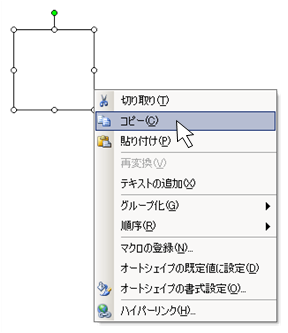
別の方法
図を選択し、Ctrlを押すとマウスポインターの先が小さな十字に変わります
Ctrlを押したままの状態で、左クリックしたまま、好きな場所にもって行き、
クリックを離すとコピーされた図が貼り付けられます
図形の移動に際し、Shift を押したまま移動させれば、上下左右の位置に平行に移動できます。
これを利用し Ctrl と Shift を両方押したまま上記のコピー方法を実行すれば、上下左右の平行な位置にコピーできます。
多数の同じ図形が必要な場合
図形をコピーし貼り付けてから、F4を押してみてください、押した回数分の図形が連続コピーされます
(F4は、「その操作を繰り返す」と言う意味があります、他にも使用できますので覚えておくと便利です)
図形・線の削除
削除したい図形(又は線)を選択し、BackSpace又はDeleteを押します。
複数の図形を削除したい場合は、Shiftを押したまま、選択していきます。
複数が選択された状態で、Deleteを押せば複数の図形を一括で削除できます。
セル内のすべてのオートシェープを削除する
全ての図形を削除したつもりでも、小さな物や透明のものが残っている場合があります、そのような時は、ジャンプ機能を使ってセル内の全ての図形を削除します。
メニューバーの編集から、ジャンプ機能を選択します。

セル選択をクリック

選択オプションから、オブジェクトにチェックを入れ、OKをクリックします。
すると、そのシート内のすべてのオブジェクトが選択された状態になりますので、
その状態で、Deleteを押せば全てのオートシェープが削除されます。
(シートごと削除した方が手っ取り早いかも)
ジャンプ機能を使うとシート内のテキストやワードアートも選択された状態になる為、この機能を使うと削除されますので注意してください
PR



